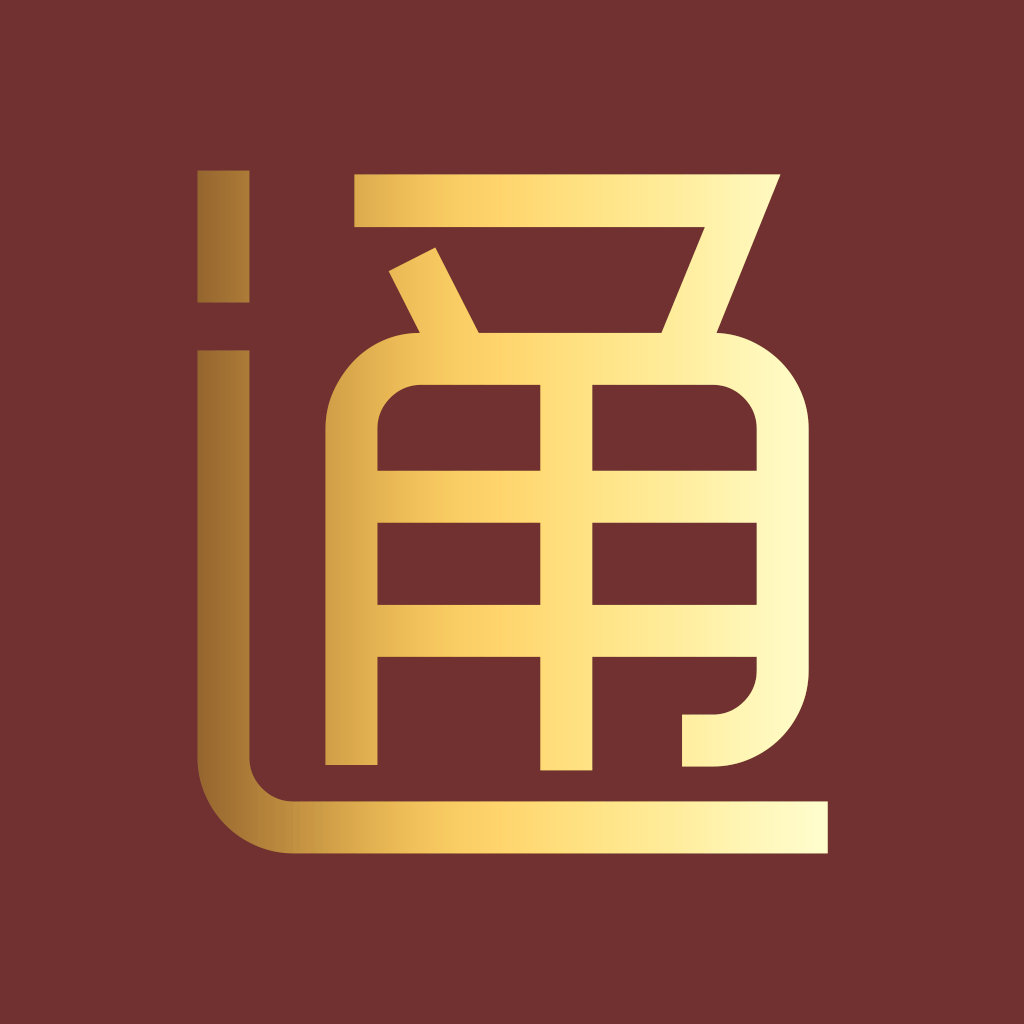linux命令在文件中输入内容linux命令在文件中输入内容的命令是
2025-03-20 11:05:37作者:饭克斯
在现代的计算机操作中,Linux 系统因其强大的功能和灵活性,受到了越来越多技术专业人士的青睐。Linux 提供了一套强大且丰富的命令行工具,用户可以通过这些命令来进行各种操作,其中包括在文件中输入内容。这篇文章将会探讨在 Linux 环境下如何有效地在文件中输入内容的各种命令,以帮助读者更好地掌握这一技能。

在 Linux 命令行中,有几种常用的方法可以向文件中输入内容,下面我们将逐一介绍这些方法及其使用场景。
首先我们可以使用最基础的重定向命令 `>`。这个命令不仅简便易用,而且功能强大。使用这个命令,我们可以把输出的内容直接重定向到一个文件中。假设我们想将一段文本写入名为 `example.txt` 的文件中,可以使用如下命令:
echo 这是一段示例文本。 > example.txt 这个命令会创建一个名为 `example.txt` 的文件,并将“这是一段示例文本。”写入该文件中。如果该文件已存在,使用`>`命令将会覆盖原有内容。对于希望保留原有内容的用户,可以使用 `>>` 命令将内容追加到文件中:
echo 这是追加的内容。 >> example.txt 接下来我们可以使用 `cat` 命令在文件中输入内容。`cat` 通常用于查看和合并文件内容,但也能够接收输入并将其写入文件。使用方法如下:
cat > example.txt 执行上述命令后,终端会等待用户输入。用户可以直接输入内容,输入完成后按 `Ctrl+D`,此时内容会被保存到 `example.txt` 文件中。如果用户希望继续追加内容,可以使用 `cat >> example.txt`,然后重复上述输入过程。
除了以上两种方式,Linux 还有许多文本编辑器可以让我们更加灵活地编辑文件内容。例如使用 `nano` 或 `vim` 这样的文本编辑器,可以打开文件并进行详细的文本修改。以下是使用 `nano` 编辑器的基本步骤:
nano example.txt 这条命令会打开 `example.txt` 文件,用户可以在其中添加、修改或删除文本。完成后通过按 `Ctrl+O` 保存文件,然后按 `Ctrl+X` 退出编辑器。如果你使用的是 `vim`,相应的命令为:
vim example.txt 在 `vim` 编辑器中,用户需要按 `i` 进入插入模式,输入需要添加的内容,然后按 `ESC` 退出插入模式,接着输入 `:wq` 保存并退出。
除了上述方法,利用 `printf` 命令也是一种非常灵活的方式,它提供了格式化输出的功能。示例如下:
printf 这是一段格式化文本:%s\n 示例内容 > example.txt 这个命令将会把格式化后的文本写入到 `example.txt` 文件中。利用 `printf` 命令,我们可以创建更加复杂的文本内容,满足不同的需求。
总结来说在 Linux 系统下输入文件内容的方式多种多样,从简单的重定向到强大的文本编辑器,每一种方法都有其特定的适用场景。掌握这些命令不仅能够提高我们的工作效率,还能够帮助我们在日常的开发和运维工作中更自如地处理文件操作。希望这些示例能够帮助读者在使用 Linux 系统的过程中更加得心应手。
相关攻略
- Linux系统中如何查看最近删除的文件列表与恢复方法指南
- Linux服务器关机命令及服务停掉的必要性分析
- linux如何查看文件夹内容linux如何查看文件夹位置
- linux如何创建一个新用户,linux创建一个新用户并设置密码
- linux如何进入命令行模式,linux如何进入命令行模式界面
- linux定时任务每周一执行linux定时任务每周日
- linux系统立即关机命令,linux系统关机命令有哪些
- linux修改ssh默认端口,linuxssh默认端口号
- linux安装exe文件命令,linux怎么安装expect
- linux重启某个服务命令,重启linux服务使用什么命令
- Linux文件编码转换工具:如何将文件编码转换为UTF8格式实现快速处理
- linux查找文件的四种命令,查找文件命令linux
- linux查看log日志命令,linux日志查看
- linux查看root权限,linux查看root权限用户
- Linux系统每天定时关机的详细设置指南与指令
- linux重启配置文件命令,linux重启后配置文件丢失